Как сделать фотографию с планшета
Добавил пользователь Владимир З. Обновлено: 04.10.2024
Сегодня у нас будет самая сочная выжимка из всех основных советов по фотосъёмке. С этой шпаргалкой смогла фотографировать даже моя бабуля. Если честно, вся родня даже немного устала от потока фотографий, которыми она всех нас завалила!
Ладно, перейдём от слов делу, а вернее к советам.
Перед съёмкой
Первым делом заряди телефон и проверь, что на нём достаточно свободной памяти!
На разряженной батарее и с дисковым пространством, забитым фоточками и видосиками из whats app и предыдущих съёмок, много не наснимаешь.

Не получилась фотография? Не стоит топить горе в вине.
Сделай ещё одну, а потом ещё, и ещё, пока не добьёшься желаемого результата (только не забывай менять ракурсы съёмки, чтобы не наклепать сотню одинаковых фоток).
Носи одежду с карманами.
Конечно, Анатолию Вассерману с его знаменитой жилеткой уподобляться не стоит, но надеть одежду с парой карманов, куда можно положить смартфон, пока на него не снимаешь, было бы не лишним. Удобная одежда очень важна, особенно если для поиска хорошего места для фотографии приходится немало потопать ножками.
Прежде, чем снимать, убедись, что твёрдо стоишь на ногах.
Так и смартфон не выронишь, случайно пошатнувшись, и снимки будут более чёткими (по этой же причине не стоит делать фотографии в нетрезвом состоянии – потом может стать стыдно или за их качество, или за их содержание).
Во время съёмки
Всегда приближай изображение в камере ногами, а не пальцами.
То есть если хочешь, чтобы на фотографии, что-то получилось крупнее – подойди ближе (если это возможно, конечно). Цифровое увеличение снижает качество фотографии. Так что, ходьба полезна не только для здоровья, но и для качества фоток!
Чтобы уменьшить дрожание и получить более резкие фотографии, не фотографируй пьяным!
Шутка, конечно (хотя, и не совсем). Если серьёзно, то прежде, чем делать снимок, остановись и постарайся успокоиться, прежде, чем фотографировать. По возможности, прижми локти к телу или упрись во что-нибудь спиной.
Чем устойчивее ты во время съёмки – тем более резкой получится фотография.
Не забывай, что камеру можно держать как вертикально, так и горизонтально.
Старайся ориентировать её правильно, с учётом того, что снимаешь! Фотографировать лимузин, держа смартфон вертикально, а длинноногую соседку – горизонтально, не лучший вариант.

Если снимаешь банальные вещи, попробуй сфотографировать их с необычного ракурса или под наклоном.
Так можно разнообразить композицию даже самого скучного снимка.
Не фотографируй на ходу.
Остановился, сфокусировался, сделал снимок, а потом иди дальше.
Сведи использование вспышки к минимуму.
В идеале, вообще, отключи её и используй только в крайних случаях. Вспышки смартфонов, в большинстве своём, просто уродуют фотографии.
Заметил профессионального фотографа – присмотрись, что он снимает.
И тоже попробуй заснять это. Но делай это так, чтобы не мешать человеку – ведь ты же не хочешь услышать в свой адрес пару крепких словечек?
После съёмки:
Проверь отснятые фотографии.
Все нерезкие и неудачные снимки удаляй сразу же без сожаления. Просматривать и делиться ими ты точно не будешь, а место на смартфоне они будут занимать.
Отретушируй (при необходимости) оставшиеся снимки
Отрегулируй уровни, яркость, контрастность, добавь немного резкости и обрежь лишнее.
Если собираешься использовать фильтр, делай это осторожно и без лишнего фанатизма.
Фотография тем красивее, чем естественнее она кажется.
Наконец, если собираешься делиться фотографиями в соцсетях, не выкладывай слишком много однотипных снимков.
Спасибо Капитан Очевидность!
Батюшки.Вся жизнь по пизде шла,а тут такие шикарные советы.И что главное,неожиданные все.Я думал фото в прыжке делать надо.А еще и смартфон заряжать?Спасибо!Начну новую жизнь с этими ахуительными советами.
А я бы посоветовал не снимать вертикальное фото. Ненавижу вертикальное фото.
ЗЫ. Ещё больше ненавижу вертикальное видео.
Автор, спасибо. Так как я смартфон заимела совсем недавно, боюсь его, и пользоваться не умею, то мне эти советы, даже самые простые, очень пригодились. На днях у нас намечается встреча, хочу сделать памятные снимки.
Учить меня некому, компьютерный язык для меня то же самое, что китайский, поэтому я рада любой информации, написанной простым человеческим языком, на уровне школьника.
А где самый нужный совет протереть перед съемкой четыреждыблядское стекло камеры?
Ретушь? Фоток со смартфона? Нахуя?

Подготовка смартфона на BlackBerry OS 10 к 4 января 2022 года
Всем привет. В конце прошлой статьи я упомянул о том, что компания BlackBerry прекращает поддержку устройств на базе собственной операционной системы. К слову, эта дата несколько раз откладывалась. Первоначальные замыслы компании по закрытию инфраструктуры в ходе процесса End of Life были запланированы на 2019 год. Однако в благодарность своим пользователям BlackBerry объявила, что будет поддерживать критически важную инфраструктуру и по окончании 19 года. И вот, весной 2020 года поступила конкретика на этот счёт - сервера отключат 4 января 2022 года. Т.е осталось буквально пол месяца и к этому моменту нужно подготовить свои устройства.
P.s. понимаю, что пользователей подобных девайсов очень мало, но вдруг для кого-то эта статья окажется полезной.
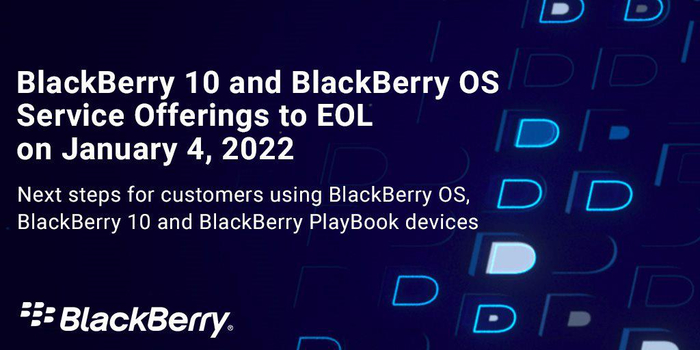
К слову, сама операционная система вышла в 2013 году. Получается, спустя почти 10 лет BlackBerry полностью отключает сервера своих сервисов и служб. Если кому интересена история поддержки OS 10, то можете ознакомиться с моей прошлой публикацией.
Вообще EOL затронит не только OS 10, но и софт для ПК, Tablet OS и более ранние BB OS. Однако последние два пункта нас мало интересуют. Гораздо важнее, что произойдёт с условным Passport или Q10 в 2022 году. И тут всё совсем неоднозначно.

Давайте для начала о том, что нам известно
1. После 04.01.22 компания отключит сервера таких служб, как BLackBerry Messenger, World, ID. Что это значит на практике? Начнём с Messenger. Владельцы устройств на OS 10 больше не смогут им пользоваться. Ну, честно говоря, тут не велика потеря. Популярность BBM давно уже утратил, несмотря на своё вполне себе качественное исполнение. Даже я в настоящее время ни с кем через него не общаюсь. С World ситуация интереснее. Пока нет актуальных способов извлекать bar файлы с устройств, поэтому после 4 января можно будет установить только те родные приложения, что есть в открытом доступе. Ссылка на архив:
BB ID, в свою очередь, нужен был лишь для пользования службами BlackBerry. С ним связан один подводный камень. Для удаления учетной записи с устройства необходим полный сброс до заводских настроек.

2. Отключение сервиса BlackBerry Protect. Вот это уже более серьёзная проблема. Хотя лично я считаю его максимально бесполезным, но тем не менее. Как известно, этот сервис очень глючный. И если вы хоть раз его активировали на вашем устройстве, то вам после сброса с большой долей вероятности придётся столкнуться с его появлением, даже если вы отключали ползунок в настройках. В некоторых ситуациях может помочь удаление учётной записи на сайте сервиса. Однако это не всегда работает. Т.е. после сброса мы не сможем подключиться к серверам для авторизации, поскольку они будут отключены. Получается на бумаге у нас выходит кирпич.
Конечно, есть инструкции по обходу с использованием Dev автозагрузчика, но и их применение после 4 января остаётся также под вопросом. Поэтому настоятельно рекомендую сбросить своё устройство до злополучной даты. В идеале будет, если BlackBerry выкатит специальный патч для своих устройств. Но, как мы все с вами понимаем, это маловероятно.
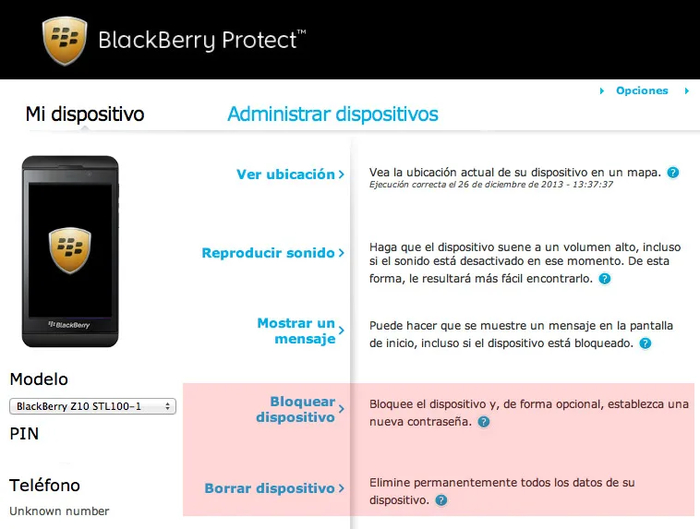
3. На работе Android приложений отключение серверов никак не скажется. Действительно, для их установки не нужны ни ID, ни World. Всякие WhatsApp, Telegram, VK и прочее продолжат работать. Рекомендую ознакомиться с архивом "адаптированных" apk приложений:
Вы в теории также можете установить Yalp и скачивать apk. Или сервисы от Кобальта. Но из-за них ваш смартфон будет быстрее разряжаться.

Теперь поговорим от том, в чём могут возникнуть некоторые вопросы
2) Та самая настройка устройства после сброса до заводских настроек. Про Protect я вроде упомянул, но есть ещё один нюанс. Вот вы сбросили ваше устройство. Прошли начальные шаги настройки. Вас выкидывает на рабочий стол и в Hub будет постоянно выскакивать уведомление "Завершить настройку". Оно пордразумевает собой подключение через Wi-Fi или 3G/4G к сети. Но, как вы помните, сервера BB в России заблокированы, поэтому для этого нужен VPN. Можно подрубить его на роутер, например. Но это не главная проблема! Подключение к сети подразумеват связь с серверами BlackBerry, а они будут отключены, и устройству просто некуда будет стучаться. Конечно, можно игнорировать уведомление. Но у многих оно спустя время появляется в принудительном порядке. При этом в некоторых случаях могут помочь перезагрузки. У моего Z30 вроде как такого не было и он просто что-то обновил в региональных настройках и уведомление пропало. Важно отметить, что настройку я сам не завершал.
Что будет после отключения серверов - также не совсем понятно. Может сброшенные устройства и не будут так настойчиво требовать подключения к сети. Тут остаётся только ждать 22 года.
Из-за всего этого рекомендуется сбросить и подготовить ваше устройство уже сейчас.
Про софт на ПК
Для ОС 10 есть две программы: BlackBerry Link и Blend. В первом практически ничего не поменяется, за исключением ограничения функционала работы с резервными копиями, поскольку они могут быть привязаны к ID, а также нельзя будет зайти в саму учётную запись. Передача файлов всё также будет доступна. BlackBerry Blend продолжит работать как и раньше. Всякие дополнительные утилиты типа Sachesi, DDPB продолжат функционировать в штатном режиме.
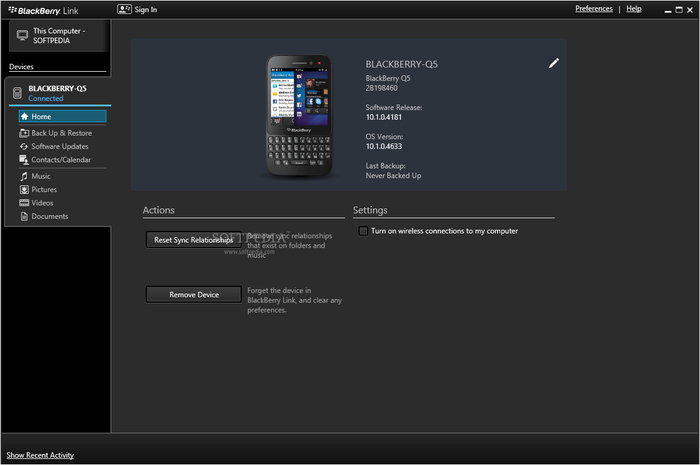
Инструкция (что необходимо сделать до 4 января):
1) Сохраните по возможности все ваши данные. Контакты, к примеру, можно занести на Sim карту. Создайте резервную копию в WhatsApp. Для СМС, истории звонков и прочего можно использовать Ultimate Backup, например. Для сохранения фотографий, аудиозаписей, документов подойдёт BlackBerry Link. Если у вас вставлена в смартфон SD карта, то ваш BlackBerry можно использовать в режиме USB накопителя.
Если вы никогда не включали Protect, то можете сразу использовать Autoloader. Чтобы убедиться, зайдите в соответствующий пункт в настройках. Ползунок должен быть неактивен. Ещё один один способ - зайдите в раздел сброс до заводских настроек. Если там нет упоминания Protect - значит всё нормально.
3) Пройдите первоначальную настройку, при этом пропустив этап входа в BB ID.
4) Завершите настройку вашего смартфона. Для этого, как отмечалось выше, необходим VPN на роутере.
5) Спокойно пользуйтесь устройством без ID, World, Protect.
6) При необходимости установите родные bar приложения из архива при помощи Sachesi или DDPB, адаптированные apk и прочее.
7) Дальше остаётся только ждать 4 января 22 года.
Если вы всё сделали правильно, то сможете без последствий сбрасывать ваше устройство и после этой даты.
P.s. Также рекомендую скачать из облака весь архив bar приложений и автозагрузчиков, в особенности девелоперских.
Вот такая ситуация сложилась под конец жизни OS 10. После полного прекращения поддержки вы можете продолжать пользоваться вашими устройствами, но в таком случае сама BlackBerry ничего уже не гарантирует. Если вы не сбросите ваш смартфон до 4 января, то в таком случае ваш телефон рискует превратиться в кирпич в случае какого-нибудь сбоя и вунужденной перепрошивки. Но в тоже время не хочется терять многие bar приложения. В World ещё остались хорошие рабочие программы. Поэтому я скорее всего закачаю всё что смогу из магазина приложений и в началее 22 года положу свой Passport на полочку.
Нужно срочно научиться делать фотографию планшетом Samsung, модель примитивная, но камера на 2 мегапикселя есть.
Подскажите, где иконка, которая отвечает за снимок? Как выглядит иконка? Где ее открыть?
Модель - Samsung Galaxy Tab 3 Lite 7.0
Давно не пользовалась планшетом, подскажите, как делать снимки?
Нужно зайти в меню? Там только приложения, а где найти кнопку фотоаппарата?
Прошу не путать со скриншотом экрана. Как сделать уличный снимок, портрет планшетом? Как создать планшетом фотографию?
Как сделать фото с планшета "Самсунг"?

У самсунгов, будь то телефонов или планшетов, в виду одной OS иконки обычно идентичны, разве что из-за невозможности обновления могут отличаться. Если нет иконки камеры на главном экране, то легко ее можно найти, зайдя в общее меню:
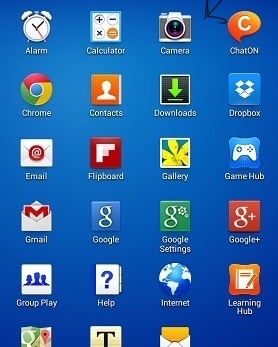
Там значок камеры должен быть обязательно. Найдя его, имеется возможность клонировать на тот же основной экран, удерживая, пока не появится стандартная страница.
Планшет у меня появился раньше айфона, причем совершенно не знала, как им пользоваться, до поры до времени.
Для того, чтобы изучить планшет, просматривала видео на YouTube: там рассказывают, как выключить и выключить, сделать "тише" или "громче", где разъемы для симки, микрокарты памяти, особенности той или иной модели. А на таких деталях, как открывание конкретно камеры для того, чтобы выполнить снимок - такого никто в роликах не объясняет.
Можно учиться методом "тыка", но "тыкать" пришлось бы очень долго, пока сообразишь, куда надо нажимать.
К счастью, наука нехитрая, поэтому однажды подсказав, легко запоминается. Причем, для любого из айфонов и планшетов все одинаково.
Оказывается, надо было пролистнуть меню дальше по списку: там были две страницы меню и на первой камеры-то не было.. а пролистнув пальцем страничку - далее на второй "значок камеры"!
Значок камеры имеется в любом айфоне или планшете, и каким бы фирма его не делала, он визуально узнаваемый:



Мы собрали несколько советов, которые помогут круто снимать на смартфон. Среди них и классические правила, выработанные за полторы сотни лет фотографами, и рекомендации по работе с самыми современными функциями смартфонов. Хотите, чтобы ваши мобильные фото были лучшими? Тогда читайте и пробуйте!
Мы собрали несколько советов, которые помогут круто снимать на смартфон. Среди них и классические правила, выработанные за полторы сотни лет фотографами, и рекомендации по работе с самыми современными функциями смартфонов. Хотите, чтобы ваши мобильные фото были лучшими? Тогда читайте и пробуйте!

1. Протирайте объектив смартфона перед каждой съёмкой

2. Держите смартфон крепко и никуда не торопитесь
Фотографируя на смартфон, старайтесь не торопиться. Чем спокойнее и вдумчивее вы всё делаете, тем лучше будет результат. Важно сначала понять, что, собственно, вы хотите сфотографировать. Потом ровно и твёрдо встать на выбранной точке съёмки. После этого — крепко и уверенно держать смартфон. Обязательно делать это двумя руками. Чем меньше лишних движений, тем резче и качественнее будет готовое фото. Помните, что при съёмке можно на что-нибудь опереться или даже прижать смартфон к любым твёрдым объектам — столам, стенам, перилам.

3. Доверьтесь технологиям

4. Делайте несколько фотографий одного сюжета и проверяйте результат
Не стесняйтесь делать несколько дублей одной и той же фотографии. Если на первом будет завален горизонт, во втором потерян фокус, то с третьим почти наверняка всё будет более-менее нормально. К счастью, времена плёнки давно прошли — бракованные кадры можно просто удалить. Во многих смартфонах есть функция серийной съёмки. Достаточно нажать и удерживать кнопку спуска. Камера будет снимать кадр за кадром с высокой скоростью. Так вы не упустите важный момент. Не забывайте рассматривать готовые фотографии на максимальном увеличении сразу после съёмки.

5. Тщательно выстраивайте каждый кадр
Чем меньше лишнего попало в объектив камеры, тем меньше вам потом обрезать. Эта операция неизбежно снижает разрешение готовой фотографии — низкая детализация и шумы становятся ещё заметнее. Так что лучше ещё на этапе съёмки выстроить такую композицию, которую вы в итоге и хотите получить. Если, конечно, время и сюжет позволяют. Поэтому советуем заранее продумать, какие кадры вам нужны.

6. Учитывайте особенности освещения
Отчасти решить эту проблему помогает режим HDR, который есть в большинстве смартфонов, и даже автоматический.

7. Измените точку зрения
Так уж вышло, что все, в основном, видят мир с высоты человеческого роста, и именно поэтому кадры с нестандартных ракурсов смотрятся так эффектно. Снимите пейзаж через прорезь в красивом заборе, поднимите камеру высоко над головой или опустите объектив до уровня пола. Эти простые действия помогут вам показать вроде бы обычные сюжеты с совершенно новой стороны. И вы ещё не носите с собой бутылочку минералки? Тогда самое время найти ей место в вашем рюкзаке. Выливаем на асфальт воду, опускаем смартфон как можно ниже, располагая его над самой поверхностью лужи. Вуаля! В любом месте вы получаете пейзаж с эффектным отражением без всякого фотошопа. Этот совет — лишь частный случай предыдущего. Просто проявите фантазию. Найдите отражения в витринах, окнах, на капотах машин. Ищите необычные точки съёмки!
А ещё пользуйтесь моноподами — с ними можно не только снять крутое селфи, но поймать необычный ракурс.
Мобильная фотография кажется простой. Достал, снял, получил снимок. Программное обеспечение выставит все необходимые настройки. Тем не менее, чтобы получить качественное фото, стоит разобраться в базовых настройках камеры. О них и расскажем.

В этом режиме фотографии получаются более объёмными и с большим количеством цветов. В нём смартфон делает серию фотографий с разной экспозицией, а программное обеспечение их склеивает.

Лучше всего подходит для съёмки пейзажей. В обычном режиме фотография напротив солнца получается плоской, а объекты оказываются затемнёнными. Включаем HDR — и ситуация многократно улучшается: деталей становится больше, а свет расходится по фотографии равномерно.
Кнопка HDR, как правило, находится в верхней части интерфейса приложения камеры. Смотрите, чтобы она была включена всегда. Камера будет делать фото на одну секунду дольше, а результат окажется многократно лучше.
Отключить водяной знак
Водяной знак добавлен в камеру почти каждого Android-смартфона. В нижнем углу фотографии указывается модель аппарата и число модулей камеры. И проблема в том, что, как правило, по умолчанию он включён, а пользователи не изменяют настройки.
Huawei выпустила замену Android. Что это и когда она появится на смартфонах?
Вряд ли эта особенность нравится юзерам. В соцсетях мы хотим показать запечатлённый кадр, метка модели смартфона — это ненужный элемент. Тем более устройством на Android не принято хвастаться. Водяной знак отталкивает нас к временам мыльниц, когда на снимке отображалась дата съёмки.
Его стоит убрать в настройках. Путь: в приложении камеры пройдите по "Дополнительно" —> "Настройки" —> "Водяной знак" и уберите его.

На видоискатель можно добавить сетку, с помощью которой проще выстроить композицию кадра: например, при съёмке портрета сделать так, чтобы объект располагался в правильном углу.
Существует "правило третей" — принцип построения композиции, по которому изображение делится на три равные части по горизонтали и по вертикали. Если расположить главный объект в одной из этих зон, получится грамотный кадр. Путь: в приложении камеры пройдите в "Настройки" и включите "Сетка".

Гаджеты. Главное по теме
Выбрать трудно, но возможно: 5 главных параметров для недорогого детского планшета
25 декабря 2020, 21:40
Huawei выпустила замену Android. Что это и когда она появится на смартфонах?
19 декабря 2020, 21:40
Пять характеристик, без которых нельзя брать бюджетные беспроводные наушники. Иначе не оправдают цену
18 декабря 2020, 21:40
Лучшее решение — не ошибиться при съёмке. В приложении камеры на верхней панели присутствует функция "Горизонт". Вы увидите, когда неровно держите телефон: удобно для начинающих фотографов.
Отключить спуск затвора камеры по отпечатку пальца
На мобильном рынке до сих пор продаются смартфоны со сканерами отпечатка пальца на задней панели. Такой датчик многофункционален — он разблокирует устройство, но также позволяет опускать шторку уведомлений и делать снимок.
Доставать до цифровой кнопки спуска затвора в нижней части экрана не всегда удобно. Особенно в случае с большим смартфоном — на вытянутой руке сделать это нереально. Поэтому производители предлагают альтернативы: снимок при нажатии на качельку регулировки громкости или сканер отпечатка пальца.
Последний способ не решение проблемы. Достать до сканера отпечатка пальца на вытянутой руке также проблемно, как и до цифровой кнопки. Кроме того, он вызывает рандомные нажатия: держа смартфон, вы невольно будете касаться датчика отпечатка пальца и устройство будет делать случайные фото. Тогда придётся чистить от них галерею.
Применять серийную съёмку

Если зажать кнопку спуска затвора, камера произведёт серийную съёмку. Эта возможность доступна почти на каждом Android-смартфоне.
Смысл серийной съёмки — выбрать самый удачный кадр из множества. Полезно при фотографировании подвижных объектов, например животных или детей.
Отключить искусственный интеллект
Искусственный интеллект добавлен в камеру почти каждого Android-смартфона, особенно его продвигают Huawei и Honor. Суть этой возможности — алгоритмы распознают один из сотен сценариев съёмки и оптимизируют параметры.
Камеры Huawei и Honor действительно лучшие в мире. Только вот искусственный интеллект, возможно, самая бесполезная функция в них. Гораздо важнее зум, ночной режим, оптическая стабилизация и прочее. Это же касается и других брендов. При оценке камеры стоит смотреть на другие параметры и возможности, а наличию искусственного интеллекта не придавать значения.
Чаще всего он бесполезен. Все улучшения заключаются в том, что цвета становятся контрастнее. Кроме того, искусственный интеллект может испортить фотографию: на снимке раннего заката убрать розовый оттенок и сделать небо тускло-голубым, то есть сделать цвета неестественными. Поэтому искусственный интеллект лучше отключить.
Менять угол обзора, если есть возможность

C 2018 года бренды выпускают смартфоны как минимум с двумя модулями — основным и ультраширокоугольным. Угол обзора первого — примерно 80 градусов, второго, соответственно, до 120 градусов.
5 самых частых поломок смартфона. Когда дождаться обновления, а когда нести в ремонт?
Суть такого решения — смена угла обзора в зависимости от сценариев съёмки. Основной модуль применяется, когда нужно запечатлеть конкретный объект — человека, животное или элемент интерьера. Ультраширокоугольный — чтобы снять пространство или крупный объект: пейзаж, комнату, здание. Наиболее эффектными фотографии получаются на узких улицах или в коридорах.
При этом ультраширокоугольным модулем не стоит увлекаться: он искажает пропорции и сильно снижает детализацию. Если вам важна естественность, используйте всё же основной модуль.
Читайте также:

